-
小编解答 纯净版 win7 ghost系统右下角图标不见了的图文方案
- 发布日期:2021-04-12 09:47:11 作者:bag198技术 来 源:http://www.bag198.com
纯净版 win7 ghost系统右下角图标不见了的问题司空见惯;不少人觉得纯净版 win7 ghost系统右下角图标不见了其实并不严重,但是如何解决纯净版 win7 ghost系统右下角图标不见了的问题,知道的人却不多;小编简单说两步,你就明白了;首先,我们鼠标右键点击任务栏,然后点属性。点进去之后,点击“自定义”,然后点进去之后照着下图,把那个勾取消选择就可以了。如果没太懂,请看下面纯净版 win7 ghost系统右下角图标不见了的解决方法的更多介绍。
首先,我们鼠标右键点击任务栏,然后点属性。点进去之后,点击“自定义”
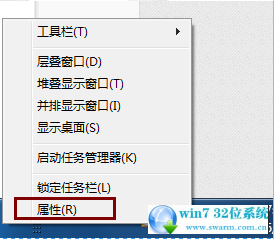
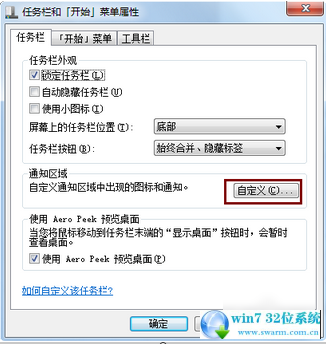
然后点进去之后照着下图,把那个勾取消选择
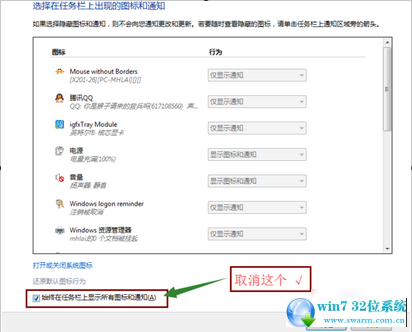
取消了之后,点击“打开或关闭系统图标”
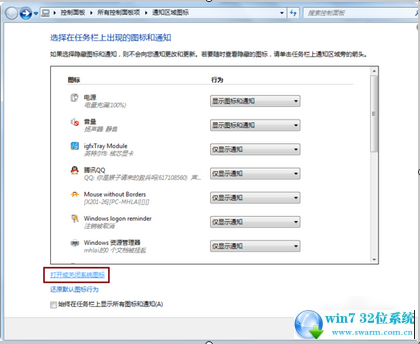
然后打开的页面里找到网络,把它设为打开,再点确定
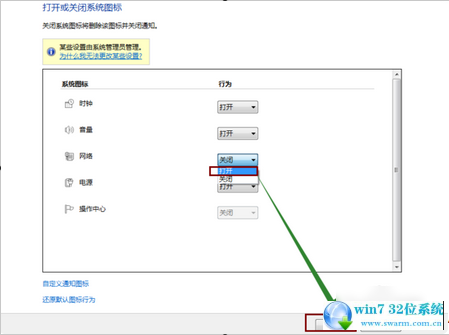
然后再返回下图所示这个页面,再把刚才取消的那选项再勾上,然后点确定。
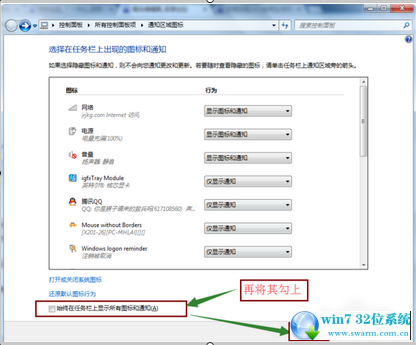
最后你回到桌面就会看到它有了,但是如果还是没有,你就重启电脑,就可以了
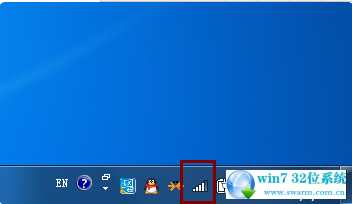
以上就是解决纯净版 win7 ghost系统右下角图标不见了的解决方法还有不会的朋友可以按照上面的步骤来解决,相信可以帮助到大家。
 萝卜家园 Ghost Win7 64位纯净版 v2019.01
萝卜家园 Ghost Win7 64位纯净版 v2019.01 深度技术 Ghost Win7 32位纯净版 v2019.05
深度技术 Ghost Win7 32位纯净版 v2019.05